Као ИТ стручњак, често ме питају како да закачим Филе Екплорер на траку задатака у оперативном систему Виндовс 11. То је заправо прилично једноставан процес, а ја ћу вас провести кроз њега корак по корак. Прво отворите Филе Екплорер. То можете да урадите притиском на тастер Виндовс + Е на тастатури или проналажењем иконе Филе Екплорер на траци задатака. Затим кликните на картицу „Приказ“ на врху прозора Филе Екплорер. Затим кликните на дугме „Опције“ на картици „Приказ“. Отвориће се нови прозор. У овом прозору кликните на везу „Промени фасциклу и опције претраге“. Отвориће се још један нови прозор. У овом прозору идите на картицу „Опште“. На картици „Опште“, пронађите одељак „Окно за навигацију“. У овом одељку постоји поље за потврду поред опције „Прикажи све фасцикле“. Проверите да ли је ово поље за потврду означено. На крају, кликните на дугме 'ОК' на дну прозора. Ваш Филе Екплорер би сада требало да буде закачен на траку задатака!
Филе Екплорер у Виндовс-у је несумњиво једна од највреднијих функција на рачунару и постаје све бољи са сваком новом верзијом оперативног система Виндовс. Међутим, недостатак оперативног система Виндовс 11 био је недостатак траке са алаткама, и као резултат тога, причвршћивање датотека и фасцикли на траку задатака није тако лако као што је некада било. У овом чланку ћемо вам показати како можете Закачите Филе Екплорер на траку задатака у оперативном систему Виндовс 11 .

системска промена фонта
Закачите Филе Екплорер на траку задатака у оперативном систему Виндовс 11
Нова трака задатака има интуитивније иконе апликација и олакшава прикачење апликација на њу. Процес качења Филе Екплорер-а је исти као и за било коју другу апликацију у оперативном систему Виндовс 11. У наставку су кораци које треба да пратите:
- Отворите Филе Екплорер на свом рачунару претраживањем из менија за претрагу на траци задатака.
- Након покретања, видећете да је икона Филе Екплорер привремено присутна на траци задатака.
- Кликните десним тастером миша на икону на траци задатака, а затим кликните на „Закачи на траку задатака“.
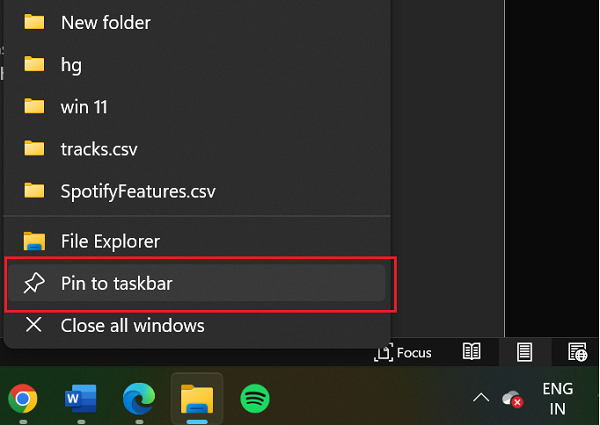
То је све што треба да урадите да бисте трајно поставили икону Филе Екплорер на Виндовс 11 траку задатака. Такође можете пронаћи најчешће тражене датотеке у Филе Екплорер-у тако што ћете десним тастером миша кликнути на плочицу Филе Екплорер и претражити под Често.
претворити реч у јпг виндовс 10
Ово ће вам омогућити да лако приступите Филе Екплорер-у, али постоји алтернатива за ово. Можете брзо да приступите Филе Екплорер-у без да га закачите на траку задатака тако што ћете кликнути на икону менија Старт и видети икону Филе Екплорер. Можда ћете морати мало да скролујете надоле, али иконе присутне у менију Старт увек се могу променити.
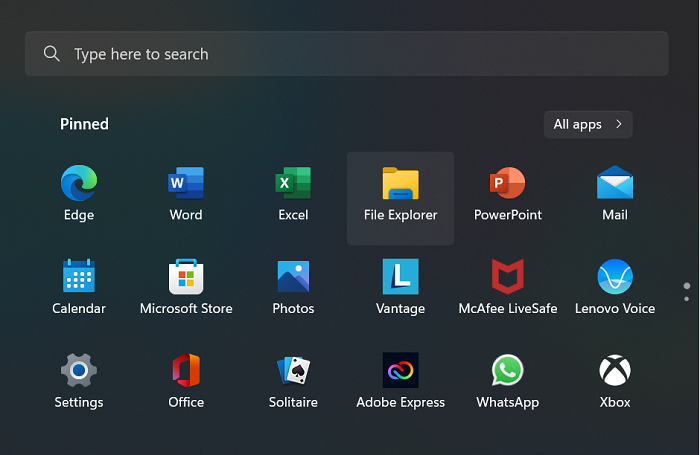
Не могу да закачим Филе Екплорер на траку задатака у оперативном систему Виндовс 11
Уобичајени проблем са качењем икона апликација на траку задатака је тај што се трака задатака замрзава или не реагује. Трака задатака која не реагује значи да се иконе апликација не могу закачити на траку задатака, укључујући Филе Екплорер. Постоји неколико решења за овај проблем, укључујући поновно покретање Филе Екплорер-а, покретање СФЦ скенирања или враћање система у претходно стање. У овом чланку детаљно разматрамо сва могућа решења и зашто можда нећете моћи да закачите ставке на траку задатака, у зависности од тога шта је изазвало проблем.
виндовс 7 актовке
Како приказати све отворене датотеке на Виндовс 11 траци задатака?
Ако вам је потребан брзи преглед свих прозора и апликација које тренутно раде у позадини на вашем рачунару, то можете лако да урадите у оперативном систему Виндовс 11. Постоје два начина да то урадите; један је преко иконе 'Таск Виев' која се налази на траци задатака, као и притиском на комбинацију тастера 'Алт + Таб', можете брзо да видите све покренуте апликације на вашем рачунару.
Зашто иконе мојих апликација не приказују Виндовс 11?
Ако се суочавате са проблемом где се неке од икона на радној површини не приказују, то може бити узроковано грешком у подешавањима. Ово се лако може поправити изменом уређивача смерница групе или уређивача регистра, или брисањем потенцијално оштећених датотека.
Надамо се да вам је овај чланак био од помоћи.
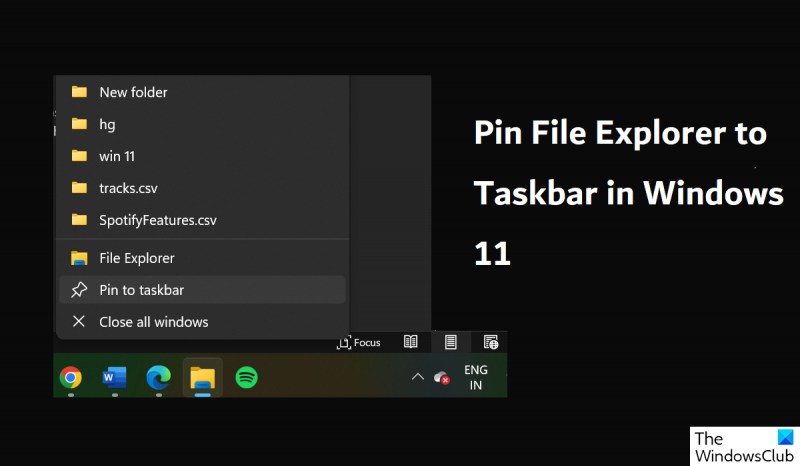













![Гмаил дугмад не раде или се приказују [Поправљено]](https://prankmike.com/img/gmail/B4/gmail-buttons-not-working-or-showing-fixed-1.jpg)
